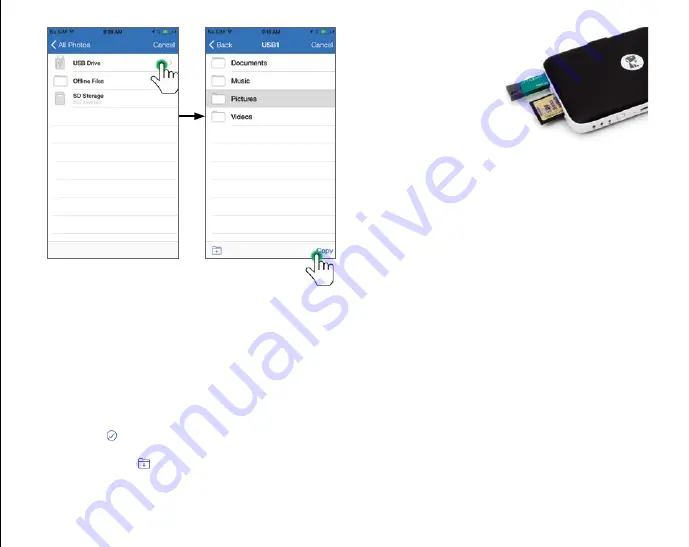
53
Копіювання файлів із USB носія на картку SD та навпаки
Пристрій MobileLite Wireless G2 також дає змогу копіювати файли
з карток SD на USB носії та навпаки. Для тих, хто полюбляє
фотографувати компактною чи цифровою дзеркальною камерою,
можливість скопіювати свої фотографії стане у нагоді. Пристрій
MLWG2 дає змогу копіювати фотографії з картки SD на USB
накопичувачі за допомогою смартфона або планшета.
1. Для цього потрібно торкнутися посилання “
see all
” (Переглянути
все) і вибрати пристрій зберігання даних, з якого потрібно
скопіювати файли.
2. Позначка (
) внизу на екрані дозволить вибрати файли для
переміщення.
3. Піктограма папки (
) відкриває доступ до вибору місця
призначення.
4. Можна обрати розташування для копіювання файлів.
Відобразяться варіанти, які дають змогу перемістити, скопіювати
або створити нову папку на накопичувачі.
Підключення MobileLite Wireless G2
як локального пристрою зчитування даних
Щоб додати контент на пристрій MobileLite Wireless G2, можна
під’єднати його до комп’ютера за допомогою USB кабелю з комплекту
поставки пристрою (з підключеними до MLWG2 карткою або USB
носієм) або скопіювати вміст безпосередньо на USB
носій, картку SD чи microSD (з використанням адаптера з комплекту
поставки) і вставити носій у відповідний роз’єм пристрою MobileLite
Wireless G2.
Під час під’єднання до комп’ютера, живлення пристрою
MobileLite Wireless G2 має бути вимкнено
, щоб він працював
як стандартний пристрій зчитування носіїв, створивши на ПК або
комп’ютері Mac том даних для кожного типу пристрою, під’єднаного
до MLWG2 (наприклад, USB, SD, microSD). На кожний том можна
скопіювати цифровий контент, який потім можна передавати або
переглядати по бездротовому каналу у програмі Kingston MobileLite.
Під час копіювання даних на носій, рекомендується створювати для
них окремі папки в кожному томі, щоб упорядкувати й надалі швидко
знаходити необхідні файли під час оновлення чи заміни контенту Mo-
bileLite Wireless G2 (а не зберігати всі файли в кореневому томі або в
єдиній папці). Наприклад, усі файли з музикою можна зберегти в папці
“
Моя музика
” , а всі фотографії — в окремій папці “
Мої фото
” тощо.
Коли завантаження вмісту буде завершено, від’єднання MobileLite
Wireless G2 від комп’ютера бажано зробити в режимі безпечного
видалення пристрою. Це дасть змогу залишити живлення пристрою
вимкненим. Щоб увімкнути живлення, треба натиснути та утримувати
кнопку живлення протягом 3 секунд.
рисунок 9.3:
Вибір місця розташування для імпорту
Содержание MobileLite Wireless G2
Страница 1: ...5 in 1 Mobile Companion Setup Guide...
Страница 3: ...3 5 in 1 Mobile Companion Setup Guide...
Страница 19: ...21 Compagnon Mobile 5 en 1 Guide de Configuration...
Страница 35: ...39 5 1...
Страница 42: ...46 Wi Fi Bridge MobileLite Wireless G2 Wi Fi 2 3 2 4 Close Close MobileLite Wireless G2 Wi Fi iOS 2 3 2 4...
Страница 44: ...48 USB USB1 USB2 SD SD SD_Card1 SD_Card2 MobileLite Wireless See All 4 1 A B C D E F G 4 1 F G A B C E D...
Страница 51: ...57 5 in 1 Mobile Companion Setup Guide...
Страница 64: ...70 Figure 5 2 Viewing Photo Rename Info Back Play Slideshow Copy Move Share Open Delete Cancel Photos...
Страница 68: ...75 Compagnon Mobile 5 en 1 Guide de Configuration...
Страница 85: ...93 5 1...
Страница 93: ...101 MobileLite Wireless G2 2 3 2 4 MobileLite Wireless G2 Kingston MobileLite...
Страница 95: ...103 USB MobileLite Wireless G2 USB A MobileLite Wireless G2 Wi Fi MobileLite Wireless G2 USB...
Страница 96: ...104 USB SD 10 USB SD Kingston MobileLite Kingston MobileLite 4 1 4 1...
Страница 97: ...105 MLWG2 5 11 5 2 5 1...
Страница 98: ...106 5 2...
Страница 99: ...107 6 1 MobileLite Wireless G2 6 1 6 2 6 2...
















































